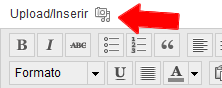Adsense
Se você decidiu que irá fazer um site de conteúdo, uma das principais formas de você ganhar dinheiro com o conteúdo e visitantes que você recebe é mostrando anúncios. A melhor maneira de começar a ganhar dinheiro rapidamente com isso é com os anúncios do Google Adsense.
Google Adsense é um dos muitos blocos de anúncios que você pode colocar no seu site. Este é o maior e, em muitos aspectos, a melhor opção para novos sites. Ao invés de você vender anúncios em seu site, o Google usa a sua rede de relacionamentos com anunciante e, coloca seus anúncios em suas páginas com base no conteúdo do seu site e outros fatores.
Você pode ter visto os anúncios como estes em toda a internet. Muitos sites, desde os maiores aos menores, usam o Google Adsense ou redes de anúncios similares para ganhar dinheiro com os seus visitantes.
O orkut e o site clima tempo é um bom exemplo onde você pode ver os anúncios do Google Adsense:
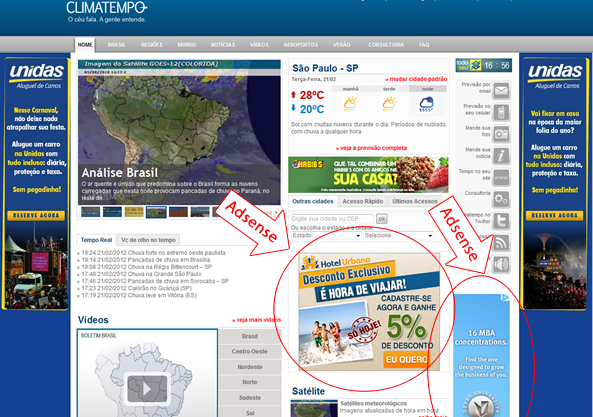
A renda que esses pequenos anúncios geram não é de dar risada. Google faz milhões de dólares por ano nesses anúncios. Existem sites que fazem 10 mil dólares ou mais, por dia, só desses anúncios. Realisticamente, um novo site, sem muitos visitantes só pode ganhar U$ 20 – U$ 50/dia em receita mas, uma vez que você começar a ter cada vez mais tráfego, que você aprenderá como fazer nas Fases 3 e 4, você poderá ver esta receita crescer para uma fonte de renda substancial. Se você é consistente com o seu trabalho e persistente em seus esforços, você verá os resultados!
Como você pode ver na tela acima, alguns anúncios do Adsense aparecem como anúncios de texto ou anúncios de imagem. Em seu painel de administração do Adsense você pode selecionar quais tipos de anúncios permitir. É melhor começar aceitando qualquer tipo de anúncio e, mais tarde, testar com qual você faz mais dinheiro. Esse é um teste que vale a pena, porque uma vez eu tinha um site onde os anúncios de imagem faziam as pessoas a deixar o site mais cedo, o que nos deu menos visitantes e, portanto, menos dinheiro, embora os anúncios de imagem pagarem mais. Vale a pena testar isto mais tarde, uma vez que você tem o tráfego em execução. Você não precisa se preocupar com isso ainda. Apenas aceite tudo.
Dicas para o successo do Adsense
Adsense só permite três blocos de anúncios por página e isto também é uma boa prática para ter mais conteúdo do que os anúncios, assim você tem que escolher os locais e blocos de anúncios que você fará mais dinheiro. Em geral, o bloco de anúncio 300 × 250 (o retângulo médio) é o bloco de anúncio mais rentável. Você deve, sempre, ter pelo menos um destes acima da dobra. “Acima da dobra” significa dentro da área visível da página que o usuário primeiro vê ao chegar na página.
É melhor ter um retângulo médio (300 × 250) no menu do lado direito, um meio-banner (234 × 60) dentro da área de conteúdo e um arranha-céu largo (160 × 600) mais para baixo no lado direito do menu ou abaixo da dobra no menu do lado esquerdo, se houver um.
Uma vez que a nossa equipe de designers estará construindo o seu site nesta fase, este será pré-carregado com seus blocos do Adsense, assim você não precisa se preocupar com qualquer colocação por enquanto.
Fazendo dinheiro pelo Adsense
Uma vez que você começar a receber tráfego em seu site, o Google mostrará anúncios e lhe enviará cheques do dinheiro que você irá ganhar!
Configurando seus blocos do Adsense
Para podermos colocar os seus blocos do Adsense, você terá que copiar/colar o código no formulário de criação de site.
3. Clique em “Novo bloco de anúncios”
4. Em seguida, você dará um nome para o bloco de anúncios. Você pode nomeá-lo como quiser.
5. Em seguida, selecione o tamanho do anúncio. Uma vez que você está preparando códigos para nós, selecione:
o Retângulo médio (300 × 250)o Arranha-céu largo (160 × 600)
o Meio-banner (234 × 60)
6. Você pode apenas deixar os canais como estão ou criar um canal chamado “principal” por agora.
7. Clique em “Salvar e obter código”
8. Vá adiante e faça outros anúncios até que você tenha o código para todos os três tamanhos de anúncios.
9. Cole o código abaixo.
Retângulo médio (300 × 250)
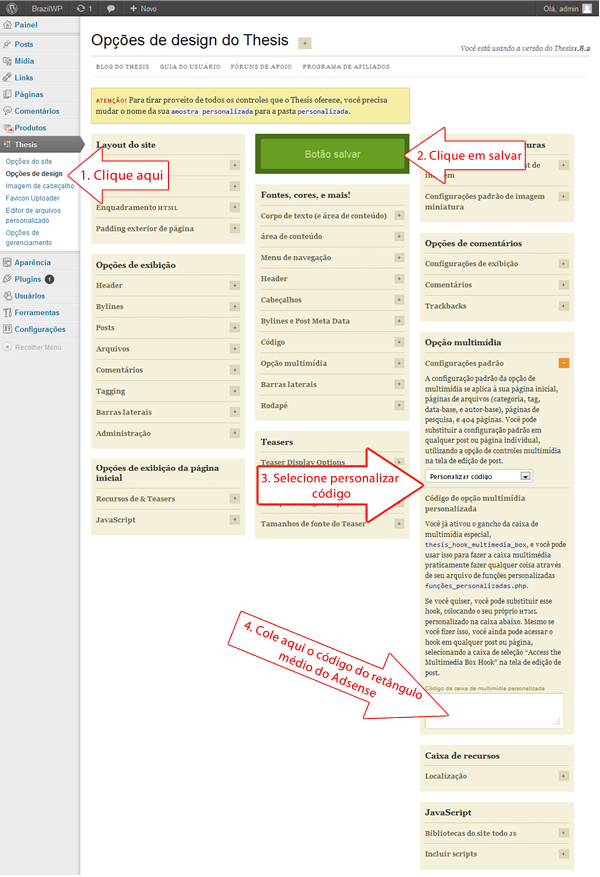
Arranha-céu largo (160 × 600)
1. Clique em “Widgets” em” Aparência” no painel de controle.
2. Clique em “Sidebar 2″ para abrí-lo.
3. Clique e arraste o widget de “texto” e solte-o em “Sidebar 2″.
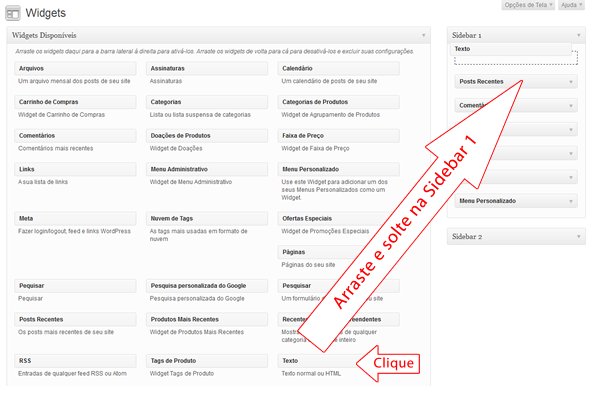
4. Cole o código do Arranha-céu largo (bloco de anúncio de 160 × 600) para este widget de texto.
5. Clique em “Salvar”.
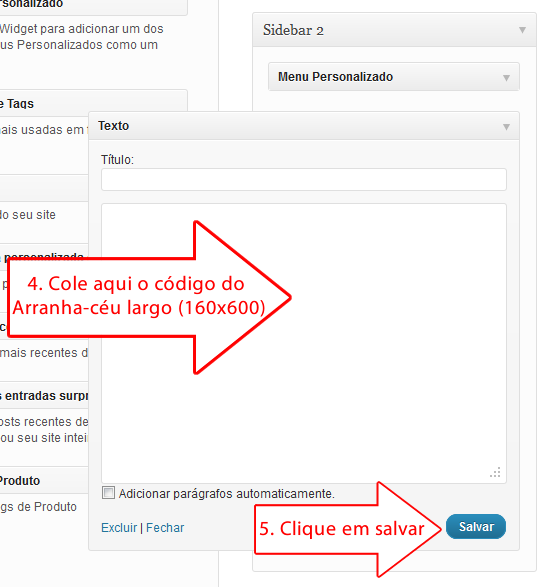
Meio Banner (234×60)
Colocando este código em cada post é um pouco complicado, por isso não vamos explicar como fazê-lo aqui. Se você quiser colocar esse código em um post individual, apenas coloque-o no conteúdo enquanto estiver no modo HTML. Fácil!
Antes de começar a criar posts, você precisa criar categorias para seus posts.
Para fazer isso, basta acessar o WordPress usando um domínio assim: www.YOUR-DOMAIN.com/wp-login.php e digite o nome de usuário e senha que lhe foi fornecido.
Categorias:
O conteúdo de um site WordPress é organizado por categorias, posts e páginas. Se o seu site de conteúdo é um blog, você irá, majoritariamente, escrever mensagens que serão exibidas na sua página inicial (posts mais recentes aparecendo em primeiro lugar). Se o seu site será mais um site de informação, sem o formato de blog, a página inicial pode ser apenas uma página descrevendo o site e, pode haver outra página chamada “artigos”, com links para todos os posts que você criar. Estes posts estão ligados à base de sua categoria, então, primeiro vamos falar sobre esta.
Criação e organização de categorias
1. Basta clicar em “posts” e, então, “categorias”, no menu do lado esquerdo.
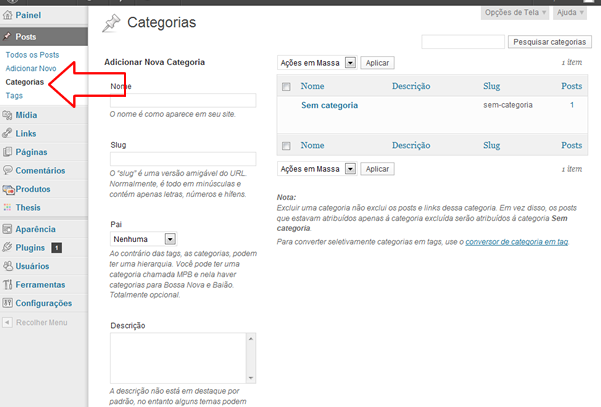
2. Em adicionar nova categoria, você deve selecionar o nome de uma, dentre as 5 ou 10 categorias, que poderiam, logicamente, serem usadas para categorizar seus posts futuros. Não se preocupe, você não precisa pensar em todas elas agora, pois você pode criar uma nova categoria a qualquer momento.
3. Para “slug”, basta digitar a sua categoria, em letras minúsculas, sem espaços.
4. Você pode escrever uma descrição e dar-lhe uma categoria pai, se você quiser (não é necessário).
5. Em seguida, você irá digitar os detalhes de SEO para esta categoria. Aqui você pode usar uma tag de título que contém palavras-chave que você está tentando classificar. A descrição da tag é também a sua descrição de categoria. Use algumas palavras-chave lá. Em “Palavras-chave” basta digitar algumas palavras-chave relacionadas a essa categoria. Tudo isso ajudará mais tarde, quando você estiver tentando obter tráfego dos motores de busca (que você vai aprender mais tarde).
6. Clique em “Adicionar nova categoria” e você verá que aparecem à direita.
7. Agora adicione mais categorias para o conteúdo que você está criando. Não adicione muitos, já que você vai querer apenas o suficiente para manter as coisas organizadas logicamente.
Criando páginas
Agora que você já fez algumas categorias, você precisará criar conteúdo para encher o seu site. Conteúdo é o que vai atrair visitantes para seu site no futuro. Você vai querer escrever posts de qualidade e úteis, que são de preferência (mas não necessariamente) relacionados com uma pesquisa de frases-chave.
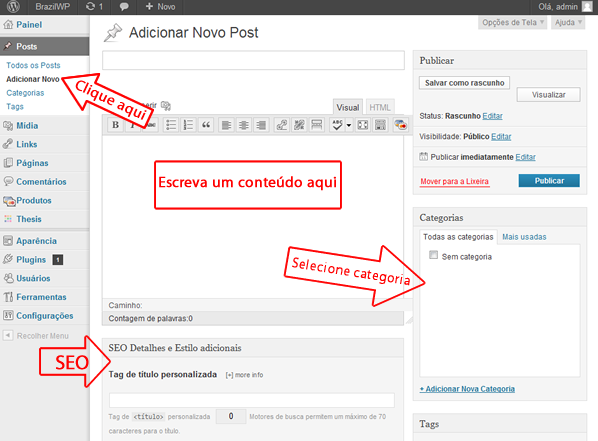
1. Clique em “Posts” e em “Adicionar novo” no menu do lado esquerdo.
2. Primeiro coloque um título onde diz “Insira uma tag de título aqui”. Isto pode ser o que você quiser. Isto é o que os usuários verão como o título do seu artigo.
3. Em seguida, insira o seu conteúdo na área de conteúdo. Você pode formatar o texto com negrito ou itálico, adicionar imagens, alterar fontes etc. Se você sabe como usar um processador de texto, você será capaz de descobrir isso.
4. Em seguida, você irá digitar algumas informações de SEO. A tag de título deve ser o título do seu post, mas você deve certificar-se de usar uma frase-chave que você deseja alcançar aqui. Este é o título que os motores de busca verão, mas isto pode ser diferente do título que você criou acima e que os usuários veem. A descrição é uma breve descrição ou trecho de seu post. As palavras-chave são uma lista de frases separadas por vírgula, as quais você está focando.
5. À direita você verá uma lista de categorias que você pode usar para classificar o post. Isto irá ajudar os usuários a encontrá-lo no futuro e também para manter o site limpo e organizado.
6. Em seguida, você pode adicionar algumas tags. Estas são apenas para ajudar os usuários e os motores de busca a saber com o que este post está relacionado. Eles são geralmente amplos e gerais. Portanto, se seu post é sobre perda de peso, algumas tags possíveis serão “perda de peso”, “saúde” etc.
7. Clique em “Publicar”! Você está pronto com o seu primeiro post! Apenas ignore todos os outros campos abaixo na página. Eles não são importantes agora.
Como Editar Texto
Editar texto em seus posts e páginas não só é importante para que o seu conteúdo tenha uma boa aparência, mas também é importante para dizer aos motores de busca sobre o que é a sua página.
Você aprenderá mais sobre os motores de busca na Fase 3, apenas saiba agora que os motores de busca olham para cada palavra que estão nos seguintes locais:
É claro, é bom que o seu conteúdo tenha uma boa aparência também! Algumas das edições comuns de estilo que você vai querer fazer são:
Então, vamos nos aprofundar e aprender a editar páginas.
Título e subtítulo
Quando você está escrevendo um novo post ou página, a primeira coisa que você deve fazer é escrever um título onde diz “Digite o título aqui” no topo da página. Este será o título principal do seu post ou página.
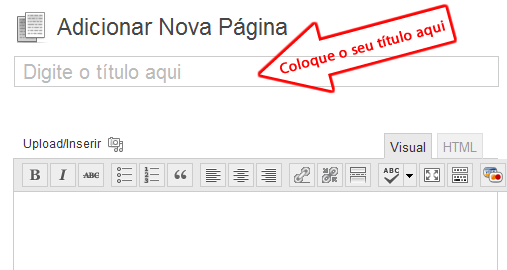
Então, você terá que fazer um título principal para o post ou página. Digite um título na área do corpo principal, clique e arraste o cursor sobre o texto para realçá-lo, clique na linha abaixo de “Parágrafo” e selecione “Cabeçalho 1″.
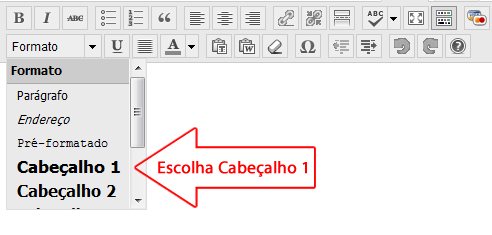
Se você deseja centralizar o texto, que muitas vezes é feito para títulos, também clique no botão de centro-alinhar.
Depois de escrever alguns parágrafos, você pode colocar um subtítulo. Para isso, basta destacar o texto, selecionar “Cabeçalho 2″ e centralizar o texto, se quiser. Use cabeçalho 2 para quaisquer outros subtítulos também.
Adicionando imagens
Para adicionar uma imagem basta clicar o seu cursor onde você quiser que a imagem vá e clique no botão de Submeter/Inserir imagem, que se parece com isso: